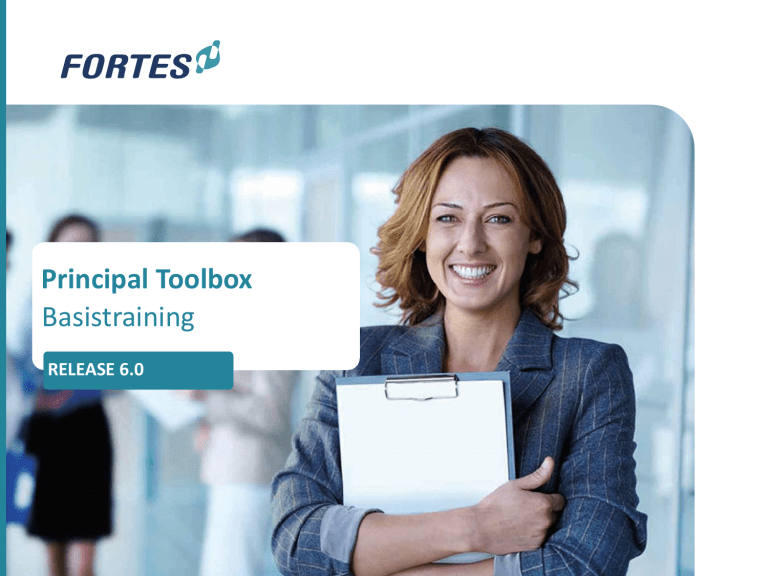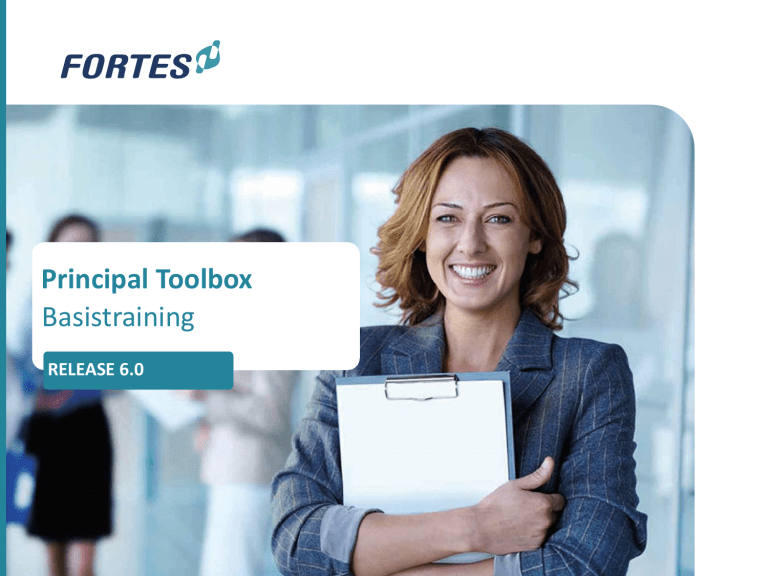
Principal Toolbox
Basistraining
RELEASE 6.0
Programma workshop
• Inleiding Principal Toolbox
Hiërarchische opbouw
Navigatie
Een project starten
Projectmodellen
Rollen en rechten
• Oefening: Project ‘de verhuizing’
Opzetten van een project
Product planning
Project managen
Automatische rapportages
2
Principal Toolbox®
• Integrale oplossing voor project, programma en portfolio
•
•
•
•
•
•
•
•
management.
Ingebouwde best practices (PRINCE2,MSP, P3O, MoP, Stage Gate)
100 % web-based (SaaS, Hosted & on-site)
Intuïtief, gebruikersvriendelijk en zeer snel te implementeren
Werkt uitstekend samen met MS Office
Robuuste interfaces met business systemen waaronder; SAP,
Peoplesoft, JDEdwards, Baan & Dynamics.
Rapporten & processen zijn eenvoudig aanpasbaar
Functioneel uitbreidbaar (stapsgewijs)
Meertalig
3
Principal Toolbox:
De basis
4
Hiërarchie
Structuur van programma’s en projecten
Enterprise
dashboard
Afdeling
Operations
Infrastructuur
Programma
Project
Project
Project
Programma
Project
Project
Divisie …
Afdeling
ICT
Unit
Project
Project
Project
Project
Project
Hiërarchie
Samenhang tussen portfolio’s, programma’s en projecten
Portfoliomanagement
Projecten
Afdeling /
programma
Portfolio 1
= Initiatiefkaart
Project
Project
Project
Project
Project
Project
Project
Project
Tijdregistratie
= Single Sheet kaart
Resource allocatie management
= Project kaart
…
Project
Project
Project
Portfolio 2
Portfolio 3
Afdeling /
programma
Project
Project
Project
Project
Inloggen in Principal Toolbox
De beheerder stuurt de logingegevens per mail.
7
Navigeren in Principal Toolbox
• Startpagina
• Het kruimelspoor
8
Navigatie
Startpagina
• De startpagina
maakt navigatie
makkelijk!
• De startpagina van gebruikers toont:
Programma’s waarvan de gebruiker manager is
Projecten waarin de gebruiker een rol heeft
Producten, issues, risico’s, acties, kwaliteitsbeoordelingen,
wijzigingen, etc. waarvan de gebruiker ‘eigenaar’ is
9
Navigatie
Startpagina
• Klik op je naam om:
je eigen gegevens te veranderen
je wachtwoord te wijzigen
uit te loggen
10
Navigatie
Startpagina
• Pas de inhoud van je startpagina aan door te klikken
op
11
Navigatie
Het kruimelspoor
• Je kunt navigeren door te klikken in het kruimelspoor
onder de menubalk.
• Het kruimelspoor toont het pad naar het
programma/project in de hiërarchie.
12
Een programma in Principal Toolbox
• Een programma bevat subprogramma’s en projecten
• Het tabblad overzicht toont widgets en alle
subprogramma’s en projecten
13
Een project in Principal Toolbox
• Omvat de gehele projectbeheersing op onder meer
tijd, geld, kwaliteit, scope en risico’s.
• Omvat alle producten, issues, risico’s, acties,
kwaliteitsbeoordelingen, wijzigingen, resultaten, etc.
14
Een project starten
• Door een portfoliomanager, een programmamanager
of een beheerder
• Vanuit een portfolio of vanuit een programma
• Kies het juiste projectmodel!
15
Projectmodellen
• Een projectmodel is een sjabloon voor een heel
project.
• Elk project dat gestart wordt is een kopie van een
projectmodel.
• Vervolgens kan het project naar wens worden
aangepast.
Projectmodellen
Een projectmodel bevat:
• Een eigenschappenpagina
• Een fasering met producten
managementproducten (PID, faseplan etc.)
specialistische producten
• Optioneel: een productdecompositie
• Automatische rapporten
• Het projectmodel kies je bij het starten van het
project.
Rollen en rechten
• Er zijn twee soorten gebruikers:
Systeembeheerders t.b.v. beheer
Normale gebruikers voor normaal gebruik
• Systeembeheerders hebben alle rechten binnen het
systeem.
• De rechten van normale gebruikers zijn afhankelijk
van de rollen die ze krijgen (in portfolio’s, projecten
en add-ons)
18
Rollen in een programma
• Manager
Aanmaken, verplaatsen, archiveren van submappen
Aanmaken, verplaatsen, archiveren van projecten
Aanmaken, verplaatsen, archiveren van projectmodellen
Beheer van rollen op het eigen niveau
Leesrechten voor alle informatie van het eigen en
onderliggende niveaus
• Lezer
Leesrechten voor alle informatie van het eigen en
onderliggende niveaus
19
Rollen in een project
Gebaseerd op de PRINCE2 rollen
• Projectmanager en project support
Alle rechten binnen het project
• Stuurgroep, teammanagers en teamleden
Leesrechten binnen het project
Aanmaken van issues
• Producteigenaar (per product te benoemen)
Toevoegen van documenten (resultaten) aan het product
Aanmaken van risico’s, issues en andere log items
gekoppeld aan het product
20
Rollen toekennen
• Klik op
in het programma of het project.
• Voeg vervolgens gebruikers toe in de juiste rol.
21
Oefening:
Project De Verhuiscase
22
Oefeningen
• Voeg je projectteam toe (zie hiervoor)
• Maak een productdecompositie
• Maak de projectplanning, inclusief afhankelijkheden
• Gebruik de logboeken
• Maak een ad hoc rapportage
• Maak een automatisch rapport
23
Productdecompositie
• Kader rechts: de productdecompositie
Wat op te leveren..
• Onderscheid tussen specialistische en
managementproducten
• Voer hier de producten en hun hiërarchie op
24
Productdecompositie
Voorbeeld: implementatie Principal Toolbox
Principal Toolbox
Ingerichte
applicatie
Projectmodel
Project
rapportages
Opgeleide
medewerkers
Management
rapportage
Basistraining
Projectmanagers
Instructie
Tijdschrijvers
Documentatie
Workshop
Administrators
Handleiding
Projectmanagers
Instructieblad
Tijdschrijvers
25
Projectplanning
• Kader links: het projectplan
In welke volgorde op te leveren’, inclusief fases en
werkpakketten
• Werk van rechts naar links
• Voer hier de planning en afhankelijkheden (en meer..) in
26
Projectplanning
Tijdsplanning
• Plan-items hebben een geplande en een werkelijke
start/einddatum
27
Projectplanning
Toevoegen van afhankelijkheden
• Binnen het project
(finish-to-start) in de Gantt Chart
Andere soorten in de productpagina
• Met andere projecten in de productpagina
28
Projectplanning
• De Gantt toont alle afhankelijkheden
• De Gantt geeft planningsconflicten weer in het rood
met een blauwe indicator
• Klik in de Gantt met je rechtermuisknop op een
afhanelijkheid voor meer informatie
29
Gebruik de logboeken
• 7 Logboeken
Issue logboek
Risico logboek
Kwaliteit logboek
Actie logboek
Leerpunten logboek
Wijzigingen logboek
Minutes of meetings (notulen)
• Logboek items kunnen aan gebruikers worden
toegekend en worden op de startpagina getoond
• Logboek items kunnen aan producten worden
gekoppeld
30
Maak een ad hoc rapportage
Werken met weergaven
• Je kunt weergaven gebruiken voor ad hoc rapportage
• Weergaven worden ook gebruikt in Automatische
rapporten
• Een weergave kun je zelf samenstellen uit de
beschikbare velden.
31
Maak een ad hoc rapportage
Werken met weergaven
• Weergaven definieer je op basis van kolommen en
filters
• Weergaven zijn beschikbaar op:
Alle logboeken
Op alle niveaus (portfolio, programma, project)
Op alle objecten (producten, issues, risico’s,
kwaliteitsbeoordelingen, wijzigingen, acties, etc)
32
Maak een ad hoc rapportage
Weergave-opties
• Filter instellen
Op views kunnen filters worden ingesteld om de juiste
informatie eruit te filteren
• Kolommen kiezen
Kies de kolommen met informatie
• Kolombreedtes
Stel de breedte van de kolommen in. De instellingen
worden gebruikt bij weergave in MS Word.
• Geavanceerd
Extra weergave instellingen
33
Maak een ad hoc rapportage
Weergave-opties
• Opslaan
Opslaan van de huidige weergave instelling
Maak een nieuwe of overschrijf een bestaande weergave
Types:
o Persoonlijk – alleen voor de huidige gebruiker toegankelijk
o Lokaal – te zien voor alle gebruikers met toegang op dat niveau
• Maak standaard
Maak van de huidige view je persoonlijke standaard view
• Weergaven beheren
Wijzigen, verwijderen, import / export van weergaven
Hidden: verbergen van view in de lijst met views. De view
kan nog wel gebruikt worden in automated reports.
34
Automatische Rapporten
• Klik op het automatische rapport
• Altijd eerst opslaan en daarna openen
• NB: sta macro’s toe om het rapport te openen!
(Macro security instellingen in MS Excel moeten op medium of lager staan)
35